11 moduri de a remedia Err_Internet_Disconnected pe Windows 10 și 11
- Obținerea erorii Err_internet_disconnected nu este nimic ieșit din comun în zilele noastre.
- Această eroare poate fi cauzată de extensii greșite sau de setări personalizate greșite în browser.
- Puteți remedia problema cu ușurință ștergând memoria cache a browserului, cookie-urile și istoricul din setări.
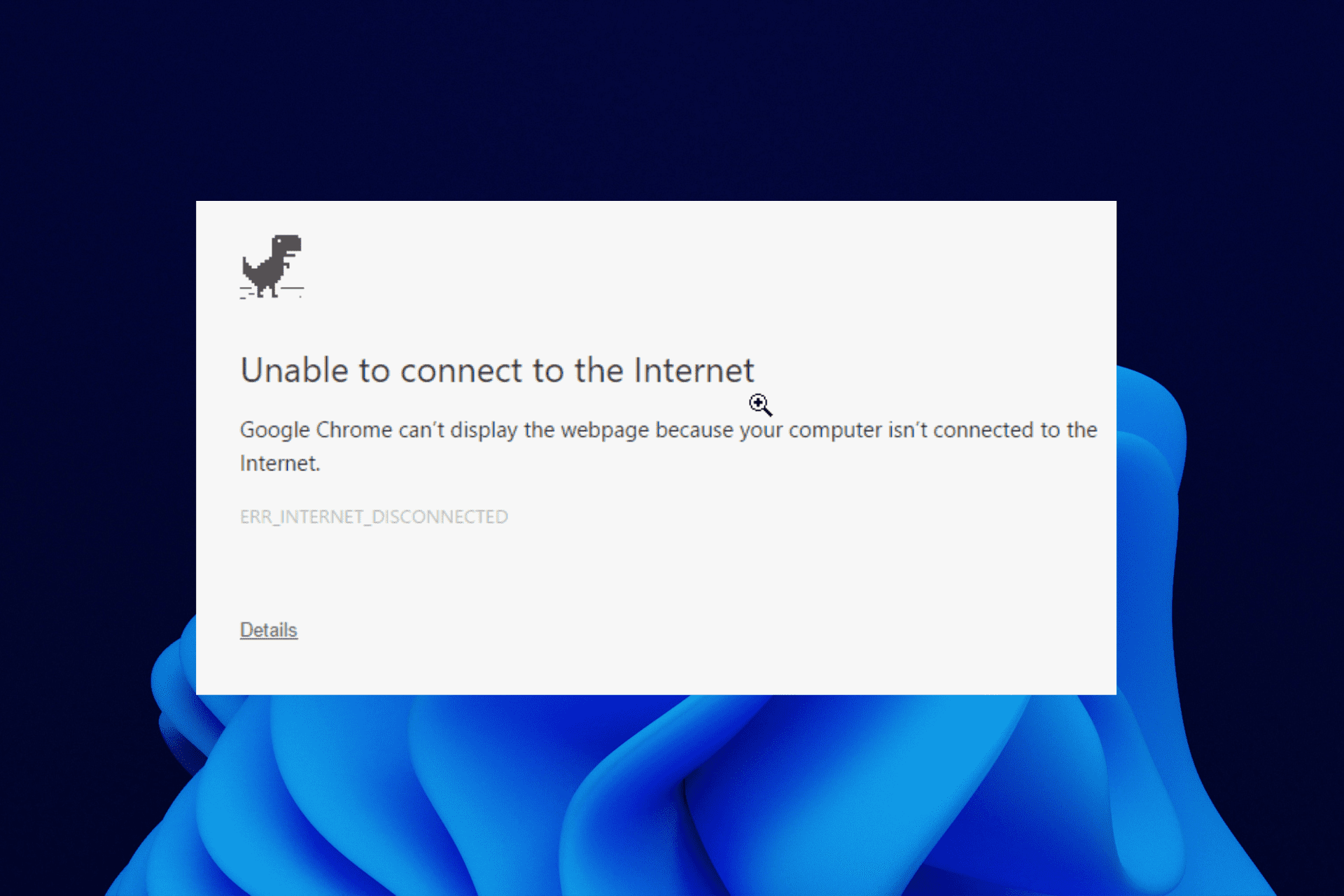
Google Chrome este unul dintre cele mai bune browsere de pe toate dispozitivele dvs. Se descurcă bine în toate domeniile majore care contează pentru utilizatori și le satisface nevoile.
Cu toate acestea, ca orice altă aplicație, are problemele sale. O problemă cu Chrome pe care utilizatorii Windows 10 și 11 au raportat-o este err_internet_disconnected. Această eroare vă împiedică să accesați site-uri importante și de încredere și poate dura mult timp.
Din fericire, nu este cea mai dificilă problemă de rezolvat și vă vom arăta cum să o remediați în acest ghid.
Sfat rapid:
Încercarea browserului Opera vine ca o îmbunătățire permanentă. Este un browser ușor, cu un economizor de baterie și un VPN proxy pentru a vă ajuta cu erorile de conexiune.
Șansele de a începe să obțineți erori similare Err_internet_disconnected sunt minime în comparație cu cele dacă alegeți să rămâneți cu browserul dvs. de resurse de scurgere, așa că gândiți-vă de două ori înainte de a refuza.
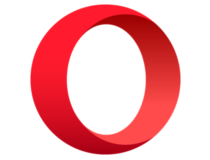
Operă
Opera este o alegere de top pentru o experiență de navigare fără distracție.
Ce înseamnă err_internet_diconnected?
Err_internet_disconnected, după cum arată și numele, se datorează unei probleme cu conexiunea la internet. Înseamnă pur și simplu că browserul dvs. are probleme de conectare la gazdă.
Cu toate acestea, această problemă poate merge dincolo de conexiunea dvs. la internet. Poate fi cauzat de probleme cu browserul sau unele setări de pe computer. Mai jos sunt câteva dintre cauzele comune:
- Date corupte ale browserului
- Extensii defecte
- Activare proxy pe PC
- Driver de rețea defect
Cum pot remedia eroarea err_internet_disconnected?
1. Verificați dacă conexiunea dvs. la Internet funcționează
Înainte de a remedia această problemă, trebuie să verificați dacă conexiunea dvs. la internet funcționează. Pentru a face acest lucru, încercați să accesați Internetul de pe un alt computer din rețeaua dvs.
Dacă nu aveți un alt computer, puteți utiliza orice dispozitiv, cum ar fi smartphone-ul sau tableta.
Dacă problema apare pe toate dispozitivele, este posibil să existe o problemă cu un cablu de rețea, așa că verificați dacă totul este conectat corect.
Cu toate acestea, dacă problema apare numai pe computer, routerul funcționează corect, iar setările de rețea ale computerului cauzează problema.
De asemenea, puteți remedia această problemă repornind modemul/routerul. Apăsați butonul de pornire de pe router pentru a-l opri și așteptați 30 de secunde.
Acum apăsați din nou butonul de pornire și așteptați ca routerul să pornească complet. După ce pornește routerul, verificați dacă problema persistă.
2. Ștergeți datele de navigare și memoria cache
- Apasă pe meniul pictograma din colțul din dreapta sus și alegeți Setări din optiuni.
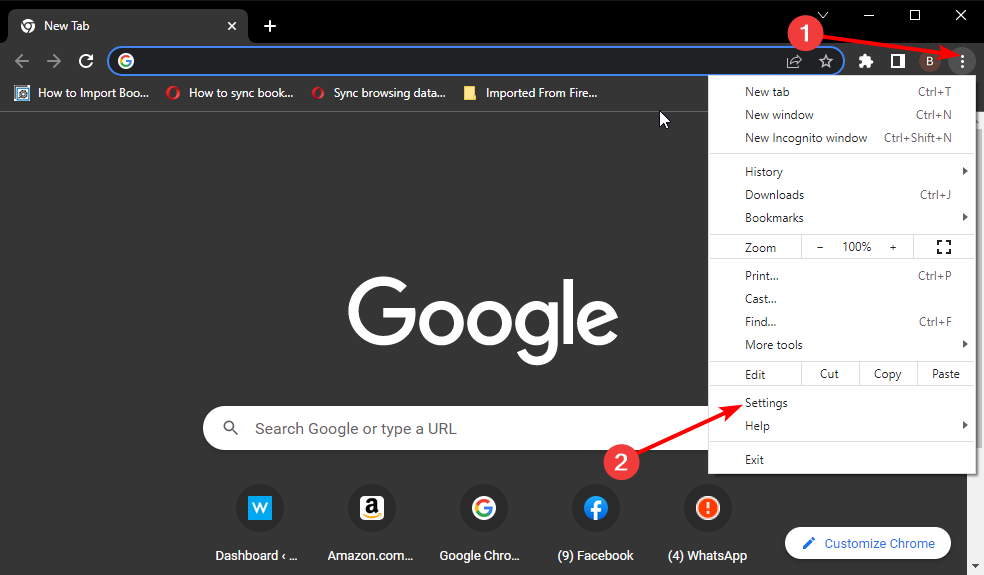
- Clic Confidențialitate și securitate în panoul din stânga.
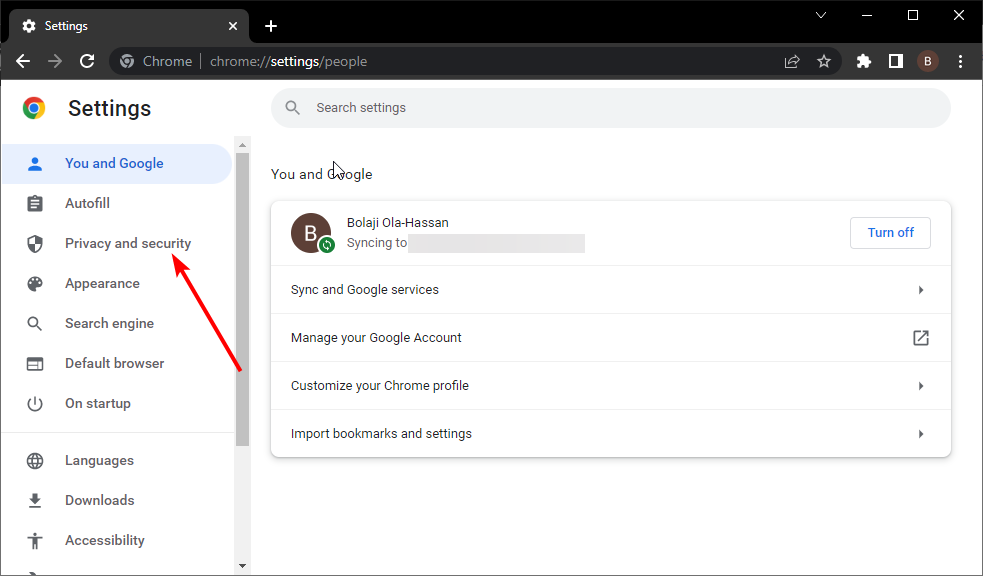
- Selectați Sterge istoricul de navigare.
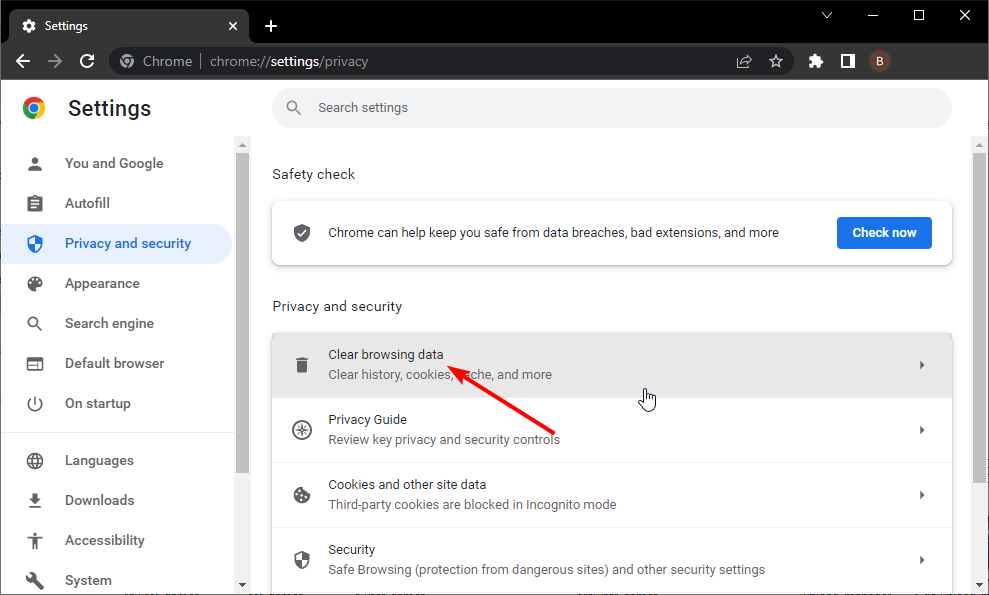
- Faceți clic pe meniul drop-down de lângă Interval de timp și alegeți Tot timpul.
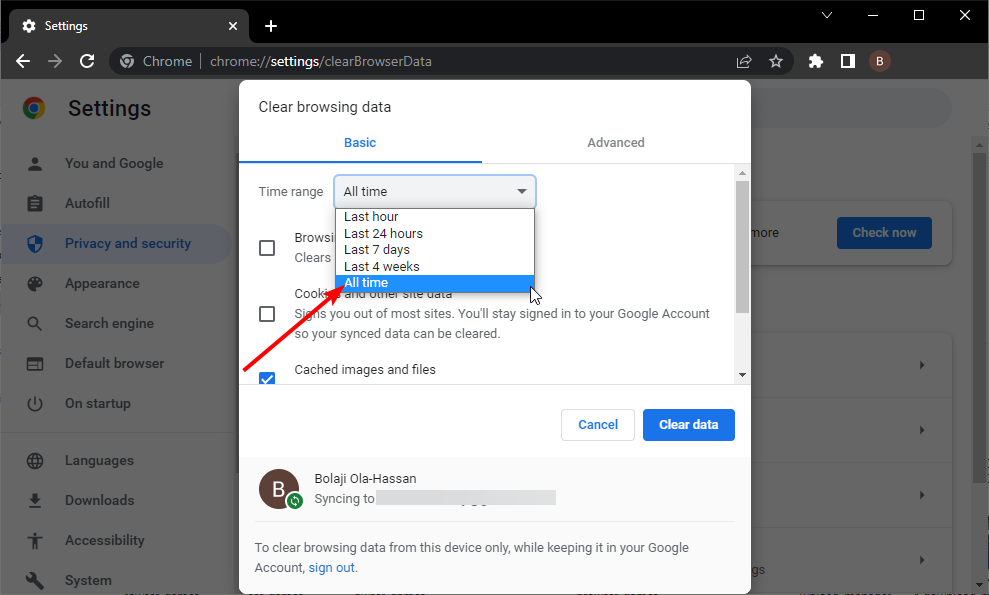
- Bifați casetele pentru Istoricul de navigare, Cookie-uri și alte date ale site-uluiși Imagini și fișiere stocate în cache.
- În cele din urmă, faceți clic pe Date clare buton.
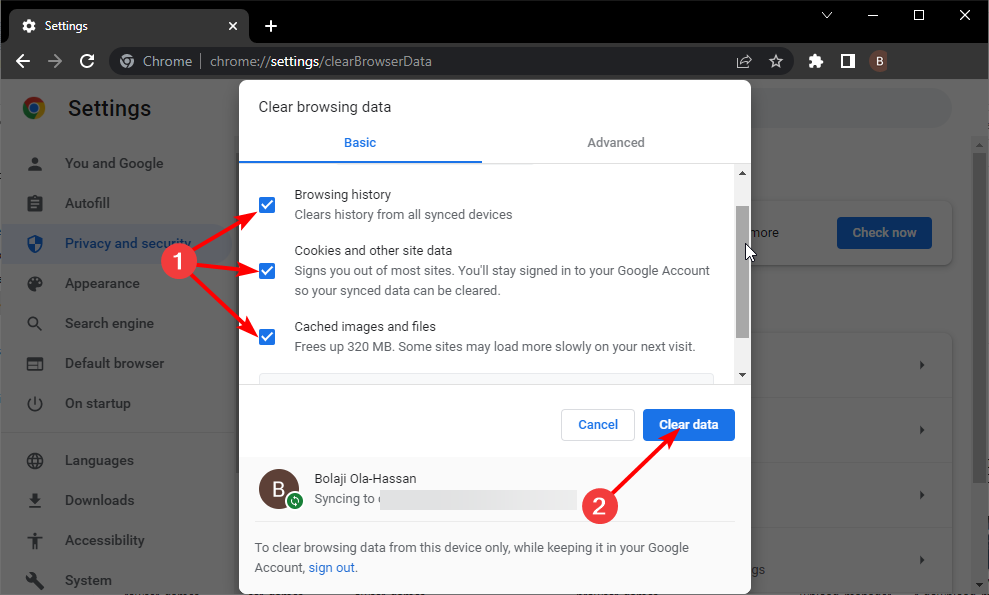
Puțini utilizatori au raportat că curățarea datelor de navigare și cache-ul poate remedia err_internet_disconnected pe Google Chrome. Așa că s-ar putea să vrei să-l încerci și tu.
După ce ștergeți memoria cache, reporniți Chrome și verificați dacă problema persistă.
3. Schimbați Opțiuni Internet
- presa Windows cheie + eu pentru a deschide Aplicația Setări.
- Cand Aplicația Setări se deschide, navigați la Rețea și Internet secțiune.
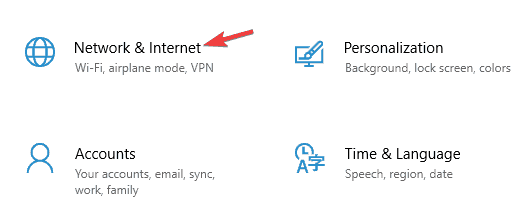
- Selectați Proxy din meniul din stânga. În panoul din dreapta, dezactivați toate opțiunile.
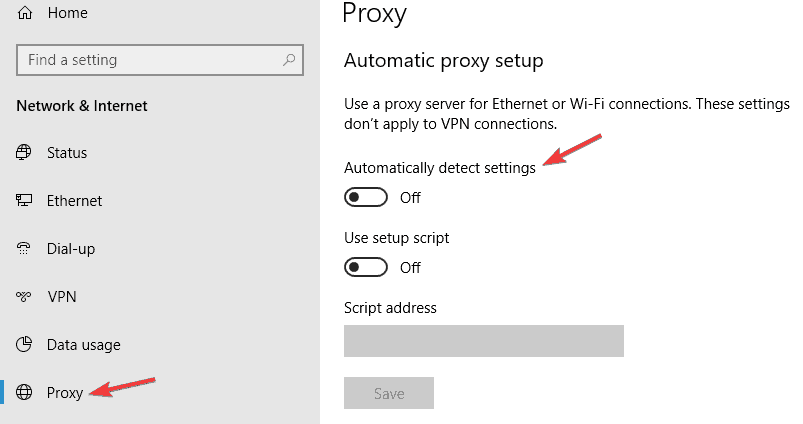
Uneori, eroarea Err_internet_disconnected poate fi cauzată de proxy. Cu toate că proxy este o modalitate excelentă de a vă proteja confidențialitatea online, uneori poate interfera cu sistemul dvs. și poate provoca apariția acestei erori și a altor erori.
Pentru a dezactiva proxy-ul în Windows 10, trebuie să faceți următoarele:
După ce vă dezactivați proxy-ul, verificați dacă problema persistă. Dacă sunteți încă îngrijorat de confidențialitatea dvs., o modalitate bună de a o proteja este să utilizați un VPN de încredere, cum ar fi Accesul la Internet privat (PIA).
PIA asigură confidențialitate completă online datorită serverelor sale puternice din întreaga lume. De asemenea, vă protejează datele și identitatea online, fără a vă încurca cu browserul. Merită să vă gândiți dacă aveți nevoie de un VPN de încredere.
4. Dezactivează/elimină antivirusul
Instrumentele antivirus și firewall pot interfera cu conexiunea dvs. la internet și, dacă primiți o eroare err_internet_disconnected, este posibil să doriți să dezactivați temporar antivirusul și firewallul.
Dacă dezactivarea antivirusului și a paravanului de protecție nu rezolvă problema, încercați să le dezinstalați.
Dacă problema este remediată după eliminarea software-ului antivirus sau firewall de la terță parte, îl puteți reinstala sau trece la un alt instrument antivirus.
5. Reinstalați adaptorul de rețea
- presa Windows cheie + X pentru a deschide meniul Power User.
- Selectați Manager de dispozitiv din meniu.
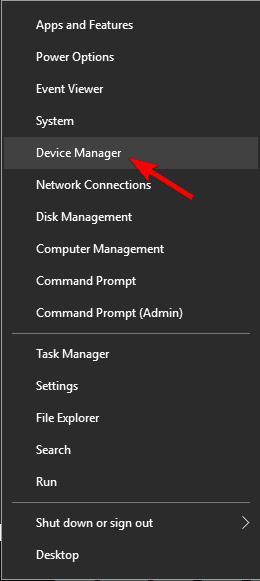
- Când Manager de dispozitiv se deschide, localizați adaptorul de rețea, faceți clic dreapta pe el și alegeți Dezinstalați dispozitivul.
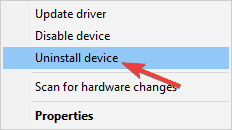
- Dacă este disponibil, verificați Ștergeți software-ul driverului pentru acest dispozitiv și faceți clic Dezinstalează.
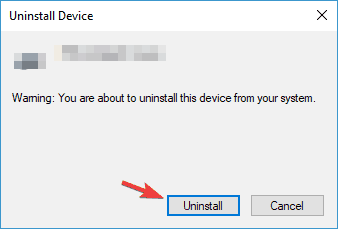
Uneori problemele net: err-internet_disconnected 200 pot apărea dacă driverele adaptorului de rețea nu sunt pe deplin compatibile cu sistemul de operare sau dacă sunt instalate incorect.
Pentru a remedia această problemă, trebuie să reinstalați driverele. După ștergerea driverului, reporniți computerul.
Când repornește computerul, ar trebui să fie instalat driverul implicit.
În cele din urmă, dacă doriți să actualizați automat driverele lipsă fără a parcurge pașii de mai sus, puteți alege software terță parte în DriverFix.
Ceea ce trebuie să faceți este să selectați driverul potrivit pentru a face upgrade din listă, iar software-ul va face toată munca în numele dvs.
⇒ Obțineți DriverFix
6. Schimbați numele și parola rețelei dvs. fără fir
Pentru a remedia eroarea err_internet_disconnected, unii utilizatori sugerează schimbarea numelui și parolei rețelei dvs. wireless.
Pentru a face asta, conectați-vă la router, accesați secțiunea Wireless și modificați datele necesare. De asemenea, puteți încerca să dezactivați și să activați conexiunea wireless direct de pe router.
7. Spălați configurația DNS
- presa Windows cheie + X.
- Alegeți fie Prompt de comandă (administrator) sau PowerShell (administrator) din meniu.
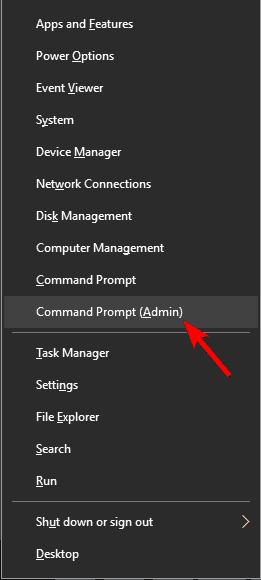
- Când se deschide linia de comandă, executați următoarele comenzi:
ipconfig/releaseipconfig/allipconfig/flushdnsipconfig/renewnetsh int ip set dnsnetsh winsock reset
Uneori, eroarea Err_internet_disconnected poate apărea din cauza anumitor erori ale rețelei, dar le puteți remedia cu ușurință rulând câteva comenzi în Linia de comandă.
După rularea tuturor comenzilor, verificați dacă problema persistă.
8. Ștergeți profilurile wireless
- Deschis Prompt de comandă ca administrator.
- Acum, rulați comanda de mai jos pentru a afișa toate profilurile wireless disponibile.
netsh wlan show profiles - În cele din urmă, rulați comanda de mai jos pentru a elimina profilul.
netsh wlan delete profile name=Name of the profile
Dacă primiți eroarea de încărcare a paginii – 106 (internet_disconnected), conexiunea la internet s-a pierdut pe computer și problema ar putea fi profilurile wireless. Cu toate acestea, puteți rezolva această problemă prin eliminarea manuală a profilurilor wireless.
După ce vă eliminați profilul fără fir, încercați să vă conectați din nou la aceeași rețea fără fir și verificați dacă problema este rezolvată.
9. Dezactivați temporar Windows Firewall
- presa Windows cheie + S și tip firewall.
- Selectați Windows Defender Firewall din lista de rezultate.
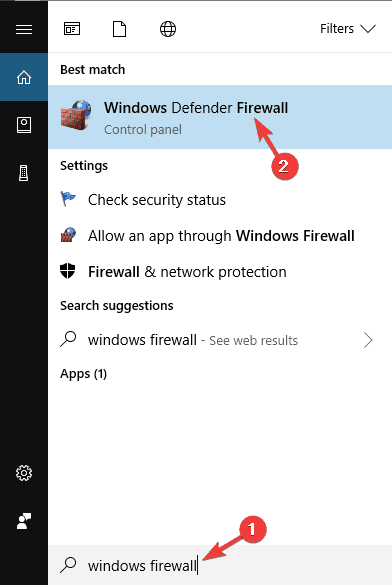
- Windows Defender Firewall fereastra se va deschide acum. Selectați Activați sau dezactivați Windows Defender Firewall.
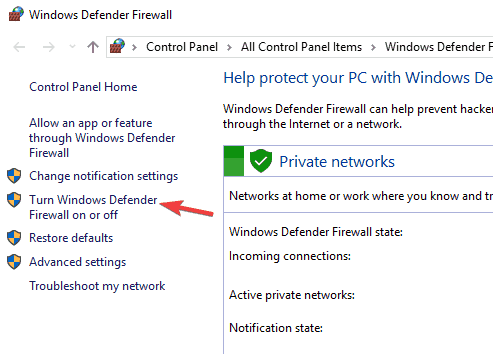
- Selectați Dezactivați paravanul de protecție Windows Defender (nu este recomandat) pentru rețele publice și private.
- Clic Bine pentru a salva modificările.
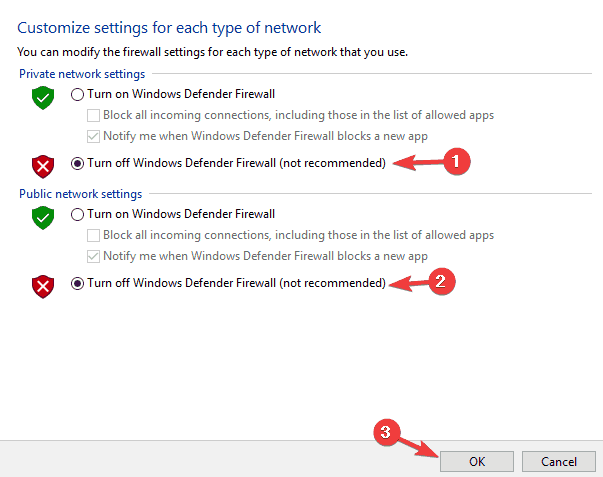
Dacă primiți frecvent eroare Err_internet_disconnected, este posibil ca firewall-ul să blocheze browserul.
Cu toate acestea, puteți remedia problema dezactivând temporar Windows Firewall. Pentru a face acest lucru, trebuie să urmați pașii de mai sus.
După ce dezactivați Windows Firewall, verificați dacă problema persistă. Dacă dezactivarea paravanului de protecție rezolvă problema, asigurați-vă că paravanul de protecție este configurat corect.
10. Dezactivați extensiile problematice
- Apasă pe meniul pictograma din colțul din dreapta sus și selectați Mai multe unelte.
- Selectează Extensii opțiune.
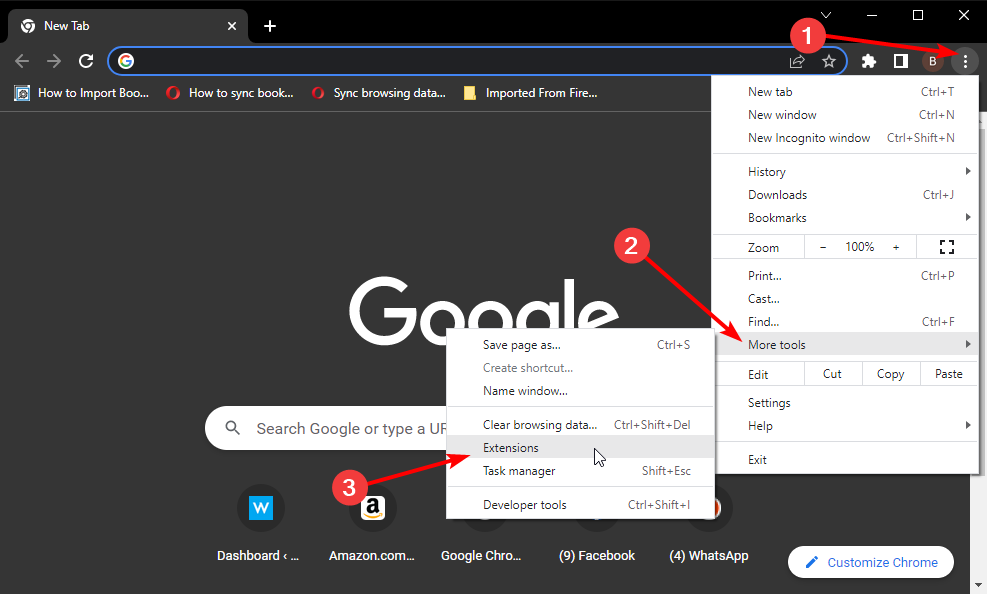
- Comutați comutatorul înainte de fiecare extensie înapoi pentru a o dezactiva.
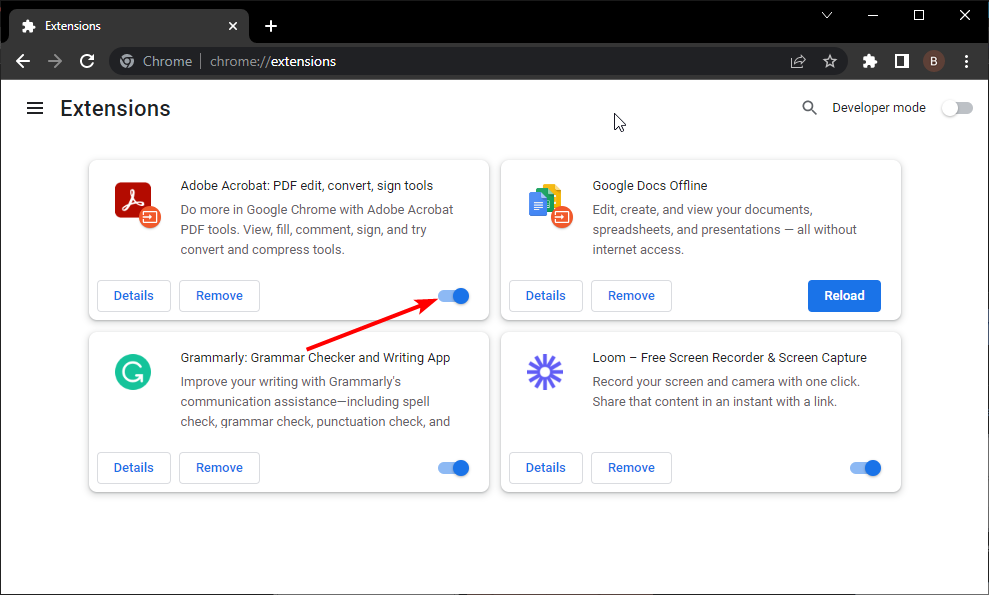
- După ce dezactivați toate extensiile, reporniți Chrome.
În unele cazuri, eroarea Err_internet_disconnected poate apărea din cauza extensiilor problematice. Pentru a remedia problema, trebuie să găsiți și să dezactivați aceste extensii.
După repornirea browserului, verificați dacă problema persistă. Dacă nu, înseamnă că extensiile dezactivate au cauzat problema. Pentru a identifica cauza, trebuie să activați extensiile una câte una sau în grupuri până când problema reapare.
Odată ce găsiți extensia problematică, eliminați-o și problema va fi rezolvată definitiv.
11. Resetați Chrome
- Apasă pe butonul de meniu pe Chrome și selectați Setări opțiune.
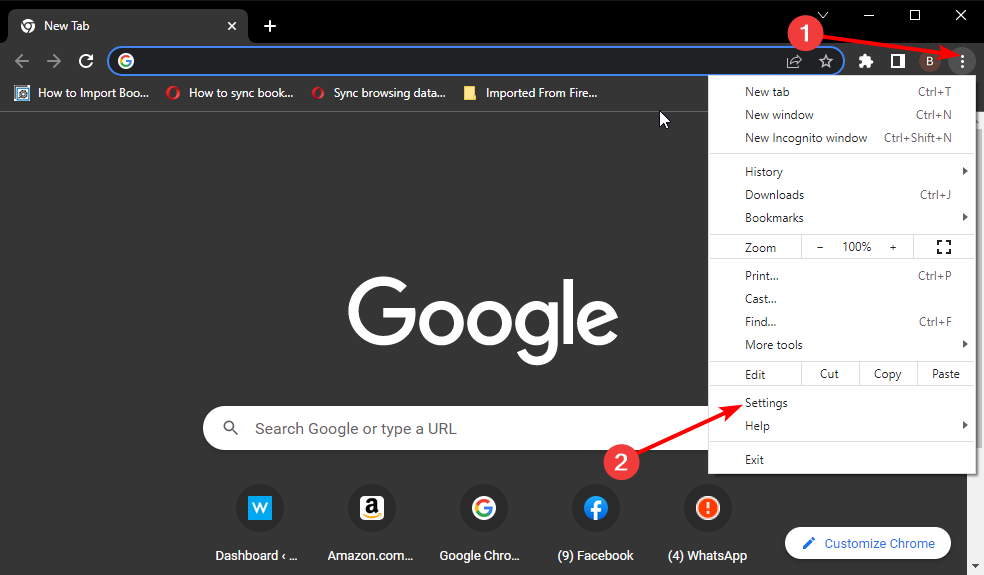
- Apasă pe Resetați și curățați opțiunea din panoul din stânga.
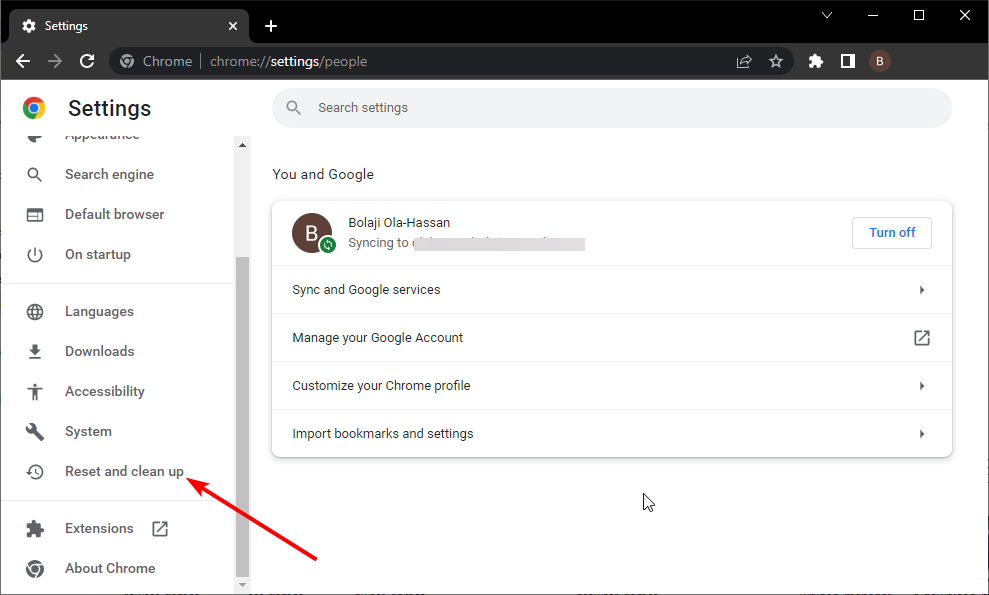
- Selectați Restabiliți setările la valorile implicite inițiale.
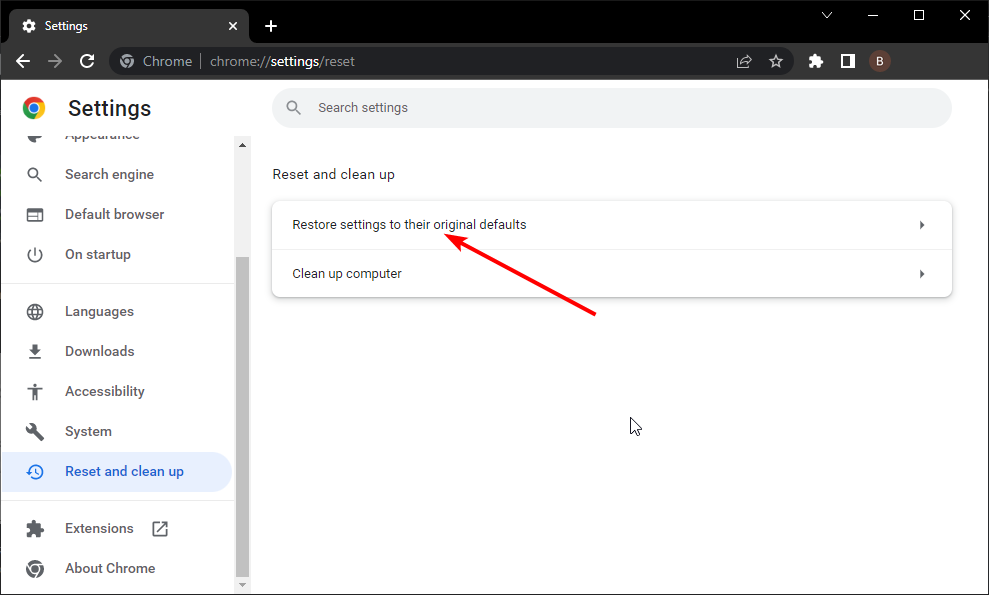
- Apasă pe Reseteaza setarile butonul pentru a confirma.
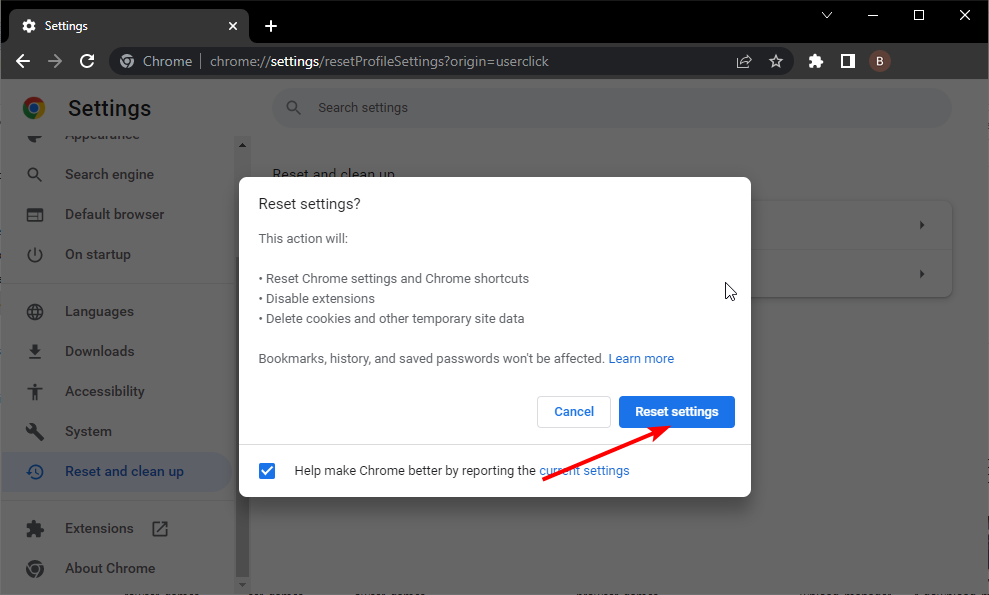
Dacă continuați să primiți eroare Err_internet_disconnected pe computer, problema ar putea fi legată de setările dvs.
Uneori, anumite setări din Chrome pot cauza apariția acestei probleme, dar puteți rezolva cu ușurință problema resetând Chrome la valoarea implicită.
După resetarea Chrome la valoarea implicită, problema ar trebui să fie complet rezolvată și totul ar trebui să înceapă să funcționeze din nou.
Eroarea Err_internet_disconnected vă poate cauza multe probleme, dar puteți remedia cu ușurință această eroare modificând setările de rețea sau resetând routerul.
Vorbind despre această eroare, iată câteva probleme conexe raportate de utilizatori:
- Err_internet_disconnected în Chrome, Firefox: Această problemă poate apărea pe aproape orice browser. Chiar dacă soluțiile noastre sunt destinate Chrome, metode similare ar trebui să funcționeze și în Firefox.
- Net::err_internet_disconnected în Windows 10, 7: Această problemă poate afecta alte versiuni de Windows și, chiar dacă nu utilizați Windows 10, ar trebui să puteți aplica majoritatea soluțiilor noastre.
- Err_internet_disconnected pe laptopul Lenovo: Uneori, această problemă poate apărea pe laptop și, dacă se întâmplă acest lucru, asigurați-vă că verificați driverele și configurația rețelei wireless.
Indiferent de varietatea erorii, acest ghid este unul cuprinzător, cu remedieri care cu siguranță vor rezolva problema.



![Photo of Algo salió mal en Outlook [Full Guide]](https://kdkick.com/wp-content/uploads/2023/05/Algo-salio-mal-en-Outlook-Full-Guide-390x220.jpg)
